Reklame
Det er en god ide at få en tilpasset startskærm til din Android-enhed. Men hvis du ikke har tid nok til at bruge på det lige nu, kan du give den eksisterende startskærm en mini-makeover med et nyt tapet og et nyt ikonsæt, der passer til.
Vi har for nylig lagt en dybdegående tutorial om, hvordan man gør det opret en smuk Android-startskærm Sådan gør du din egen unikt smukke Android-startskærmHer er et detaljeret kig på hele processen. Hvis du følger det trin for trin, kan du få den samme iøjnefaldende startskærm for din enhed og lære at eksperimentere med designopskrifter. Læs mere for dig selv. Hvis du vil gemme denne proces i en anden dag, men alligevel ønsker at gøre din startskærm lysere, kan følgende metode fungere som en fremragende stopgap-løsning. Hvad mere er, det er hurtigt og nemt. Alt hvad du behøver er et pænt tapet, en launcher-app og et sæt ikoner, der passer godt til tapetet.
Her er en kort oversigt over, hvordan du kan opnå denne enkle transformation.
Et dejligt tapet, tak!
Hvis du finder et slankt tapet til din enhed, er opgaven med at gendanne din startskærm allerede halvt udført. Med masser af seje websteder, der leverer baggrunde til Android-enheder, burde det ikke være for svært at finde et tapet, der passer til din smag. Wallbase (gennemgå her Wallbase For Android: En af de bedste måder at finde smukke wallpapers på fartenBaggrunde er sjove, og de er også en af de bedste måder at tilpasse og personalisere din tech på. I dag er jeg her med en app, vi ikke har kigget på endnu: Wallbase, den mobile følgesvend til ærværdige ... Læs mere ) kan give dig en lang række tapetvalg.
Når du har hentet et passende baggrundsbillede til din enhed, er det tid til at anvende det på din startskærm. For at gøre det, tryk længe på startskærmen, vælg Tapeter fra menuen, der åbnes, og naviger til det sted, hvor du har gemt det downloadede tapet. Vælg tapetbillede, og tryk på Sæt tapet for at vise det på din startskærm.
Jeg valgte et mørkt, beroligende tapet, som jeg fandt i en MyColorScreen-opskrift.

Der er en pakke til det
Takket være så mange dygtige og generøse designere, der er i vores midte, er der ingen mangel på både gratis og rimeligt prissatte, smukke ikonsæt på nettet og i vores tilfælde i Play Store.
Uanset hvilket tapet eller farveskema din hjemmeskærm har foregået i øjeblikket, er du sikker på at finde et ikonsæt, der supplerer det. Hvis du ikke ved, hvor du skal begynde, kan du prøve Kannons roundup af fem tilpassede ikonpakker 5 Bedøvelse af Android-ikonpakker til at forskønne din Android-enhedLeder du efter at forskønne dine Android-ikoner, men vil ikke betale penge? Jeg testede et stort antal gratis tilpassede ikonpakker og fandt fem af de bedste, du kan finde overalt - uden ... Læs mere . Installer en af de ikonpakker, du kan lide, fra Play Store.
Jeg ønskede, at skærmen skulle være rodfri bortset fra dock, meddelelsesbjælke og ur-widget. For at forhindre, at tingene ser for kedelige ud, brugte jeg Nova Launcher til at erstatte de farverige, men alligevel uoverensstemmede standardikoner med dem fra Tiny White Icon Pack.

Ikoner er a-Changin '
Android's oprindelige launcher er ikke meget tilpasselig. Det er en af grundene til, at tredjeparts-lancører er sådan et hit. Til vores eksperiment har du brug for en sådan launcher, der giver mulighed for at skifte ikonpakke. Som udgangspunkt kan du bruge et af flere kendte løfteraketter Transformer din Droid: 5 løfteraketter for at udskifte den, der kom med din telefonAndroid-lanceringer er en fantastisk måde at krydre din startskærm med ny grafik og nye funktioner. For de uindviede skal du vide, at din telefon allerede har sin egen lagerstarter, men lager ... Læs mere som vi har dækket.
Bemærk, at visse ikonpakker kun er kompatible med bestemte lanceringer. Hvis du kan lide en, der er uforenelig med din nuværende launcher, skal du enten få en ny launcher eller kigge efter en ny ikonepakke.
Med henblik på dette indlæg ser vi på skiftende ikoner i tre af de mest populære lanceringer - Nova Launcher, Apex-start, og ADW-start.
Tryk længe på startskærmen for at få adgang til Føj til startskærmen menu og tryk på skruenøgleikonet øverst til højre. Dette bringer Nova-indstillinger skærm, som også er tilgængelig fra App-skuffen hvis du har indstillet Nova Launcher som standard launcher.
Trykke på Se og føl på indstillingsskærmen. Derefter ser du på den skærm, der vises Ikon Tema som en af mulighederne. Vælg det for at se alle de ikonpakker, der er tilgængelige på din enhed i Ikonpakke menu. Tryk på den, du installerede i starten af dette eksperiment, og voilà! Alle ikoner i appskuffen og deres genveje på startskærmen er nu ændret til ikoner fra det valgte sæt. Hvis du vil skifte tilbage til standardpakken eller forsøge et par mere ikonsæt, skal du bare vælge den relevante pakke fra Ikonpakke menu. Det er alt, hvad der er der til det.

Tryk længe på startskærmen, og vælg Apex-indstillinger fra den menu, der dukker op. I det efterfølgende skærmbillede skal du vælge Temaindstillinger, som fører til en liste over de tilgængelige ikonpakker. Tryk på den ikonpakke, du vil bruge. Dette åbner en informationsskærm for den pakke. Tryk på ansøge i denne nye skærm ændrer det eksisterende ikonsæt til det nye overalt i systemet. Gennemse flere temaer til Apex Launcher ved hjælp af Få flere temaer indstilling på Temaindstillinger skærm.
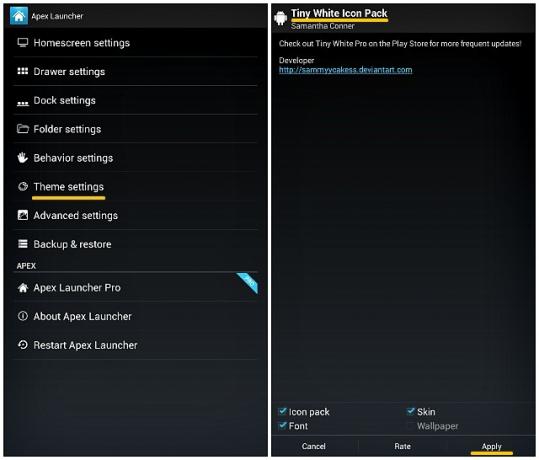
Begynd med længe at trykke på startskærmen for at skyde op ADW Config, hvor du finder et 2 × 3 gitter med ADW-indstillinger. Trykke på ADW-indstillinger i dette gitter, der leder dig til en to-kolonne skærm med en lang liste med indstillinger.
Finde Temaer i navigationsafsnittet (kolonnen til venstre) og tryk på den for at afsløre en liste over alle de tilgængelige temaer, inklusive den nye ikonpakke, som du har installeret. Tryk på den ikonpakke, og vælg ansøge i det følgende informationsskærmbillede.
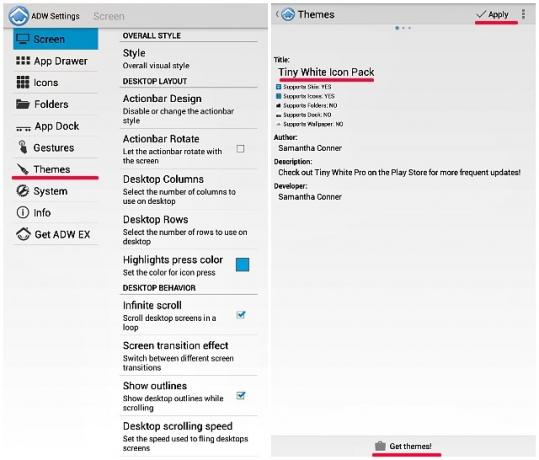
Her er, hvordan min hjemmeskærm blev slået ud
Som mine ofte anvendte apps som browser 5 enkle måder at vælge den bedste mobile browser til digValg af en browser til din mobile enhed, hvad enten Android eller iOS - hvilken vælger du? Hvis dit hoved drejer sig fra forskellige mobile browserindstillinger, så spørg dig selv disse fem spørgsmål. Læs mere , filhåndtering 3 Lillekendte Android-apps til at holde dine filer og mapper organiseretStadig på udkig efter en god filhåndtering til din Android-enhed? Måske er det tid til at prøvekøre nogle af de mindre kendte muligheder. Læs mere , e-mail-klient, tekstredigeringsprogram og musikafspilleren er blandt de mindre kendte indstillinger i deres kategori, de havde ikke temaudskiftninger i den ikonpakke, som jeg havde valgt. Efter installationen af det nye sæt bevarede disse ikoner med ikke-tema deres oprindelige look og matchede kun det i tematisk sæt. At blande de hvide og farvede ikoner ville have set underligt ud, så jeg holdt dem på separate skærme.
I det delte skærmbillede nedenfor er billedet til venstre, hvordan min hjemmeskærm så ud med standardikonerne og tapetet. Billedet til højre er, hvordan det ser ud efter at have skiftet begge disse designelementer.
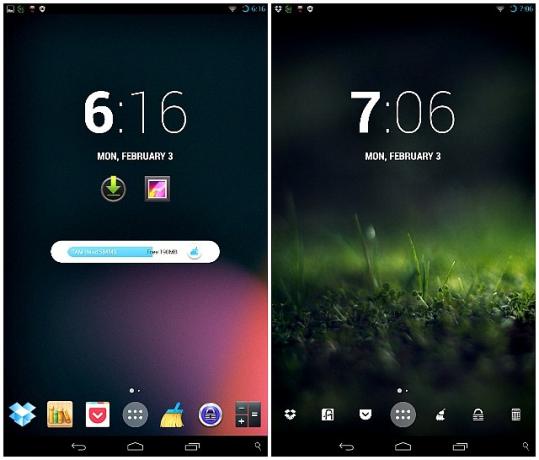
Gør det til din egen!
Uanset om du ser på din Android-startskærm hundrede gange om dagen eller bare en gang om ugen, når du gøre se på det, er det ikke rart at have en smuk, der ser ret tilbage?
Måske vil du have en midlertidig løsning, indtil du kommer rundt på at tilpasse din startskærm, eller måske at fikle med tapeter, widgets og uendelige indstillinger er bare ikke for dig. I begge tilfælde kan du stadig tilføje noget grafisk pizazz til din Android-enhed med den enkle proces, der er beskrevet ovenfor.
Har du eksperimenteret med ikonpakker? Har du nogen favoritter at foreslå? Fortæl os det i kommentarerne. Vi lytter.
Udvalgt billede er et derivat af Launcher Pro ved johanl (brugt under CC)
Akshata uddannet i manuel test, animation og UX-design inden han fokuserede på teknologi og skrivning. Dette samlede to af hendes yndlingsaktiviteter - give mening af systemer og forenkle jargon. Hos MakeUseOf skriver Akshata om at få det bedste ud af dine Apple-enheder.


